Recensione del software Wondershare Filmora Scrn: Cattura schermo e montaggio video semplificati
Pubblicato: 2018-03-12Mettere in mostra i tuoi talenti attraverso i video che realizzi comodamente dal tuo salotto non è più un sogno lontano. Oggi, chiunque desideri condividere le proprie conoscenze o la propria esperienza di gioco può facilmente acquisire lo schermo del proprio desktop e condividere video online. Un software come Filmora Scrn può essere utilizzato per scopi di intrattenimento o professionali e, in entrambi i casi, rende il processo di creazione di un video piacevole e senza sforzo.
Abbiamo creato questa recensione dettagliata di Wondershare Filmora Scrn con l'obiettivo di fornire ai nostri lettori tutte le informazioni di cui avranno bisogno su questo potente registratore dello schermo e editor video . Quindi, diamo un'occhiata ad alcune delle funzionalità più importanti che questo software facile da usare ha da offrire.
Se stai cercando un software di cattura dello schermo diverso da Filmora, puoi usare Nvdia shadowplay.
Strumenti per la cattura dello schermo –
- La registrazione del desktop con Filmora Scrn è un processo semplice che non consumerà troppo tempo. L'opzione Quick Capture nella finestra di benvenuto del software ti darà accesso immediato a tutti gli strumenti di registrazione dello schermo che questo programma ha da offrire.
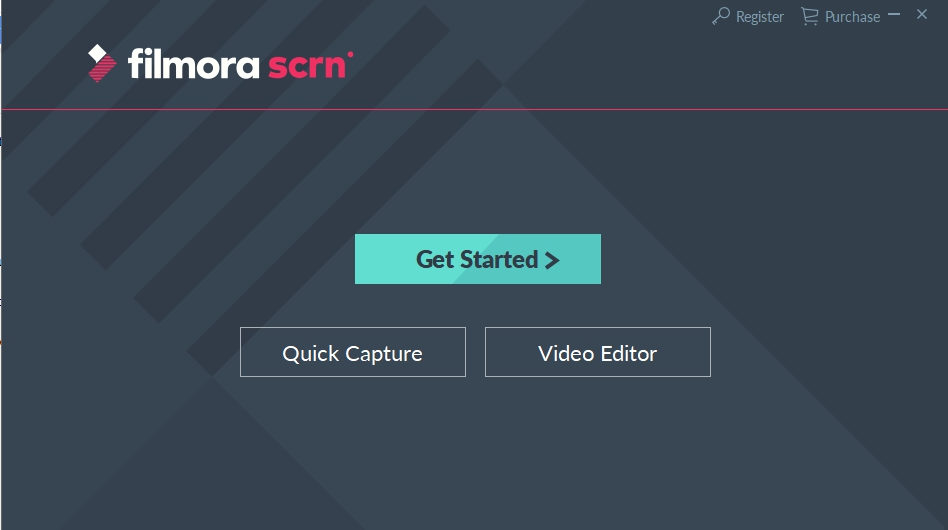
- Dopo aver effettuato l'accesso alla modalità di registrazione dello schermo, puoi regolare le impostazioni direttamente sul widget Registratore oppure puoi andare al menu Impostazioni che ti consente di controllare tutti i parametri del processo di cattura dello schermo.
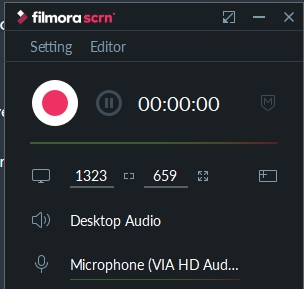
- La scheda Schermo ti consente di decidere se vuoi catturare uno schermo intero o solo una parte di esso, mentre il frame rate più veloce che puoi utilizzare in una sessione di registrazione dello schermo è 120 fps (per Windows).
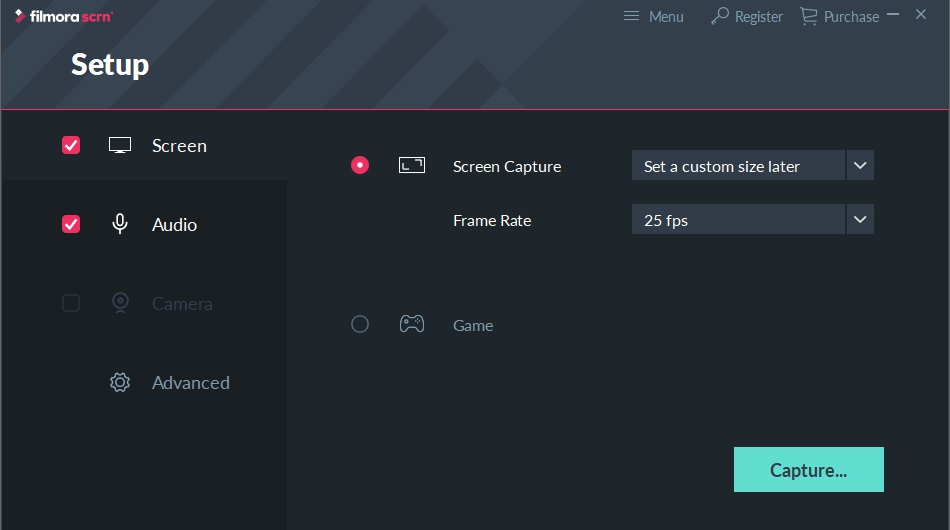
- Il software consente agli utenti di scegliere se acquisire o meno l'audio del computer e possono anche selezionare il microfono che desiderano utilizzare per la registrazione della voce fuori campo nel video. Inoltre, la scheda Fotocamera consente agli utenti del software di regolare la frequenza dei fotogrammi e la risoluzione della webcam che stanno utilizzando per la sessione di registrazione.
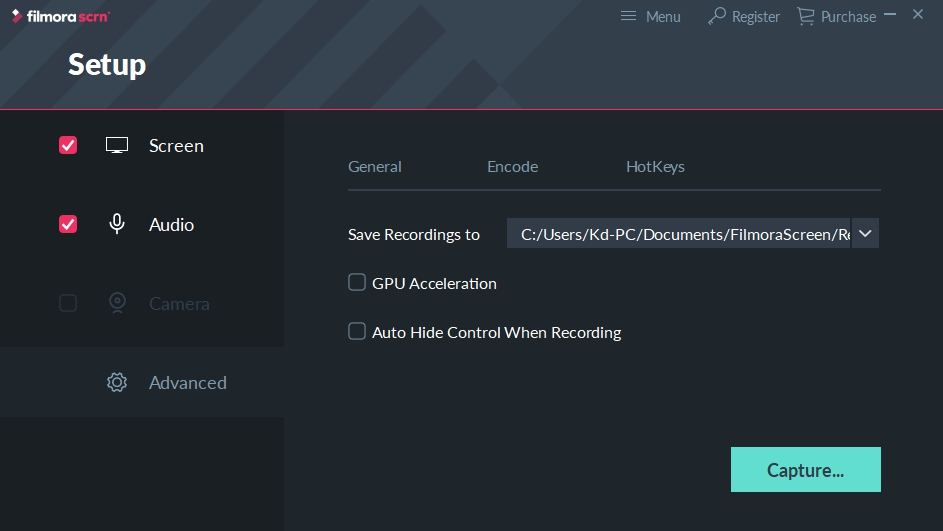
- La scheda Avanzate nel menu Configurazione del software consente agli utenti di scegliere la posizione in cui verranno salvate le registrazioni effettuate, mentre l'opzione Tasti di scelta rapida offre informazioni sui tasti della tastiera che possono essere utilizzati come scorciatoie.
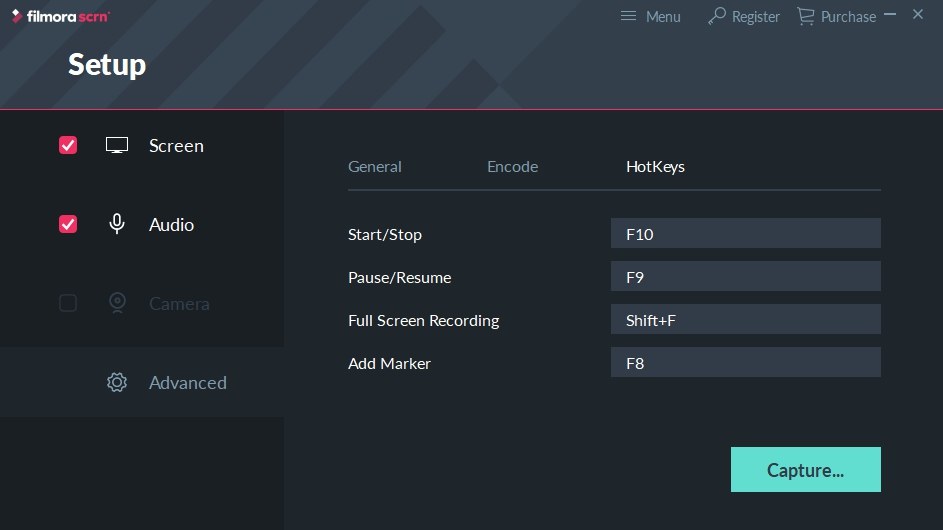
- L'ultimo aggiornamento del software etichettato V2.0 offre anche uno spettro più ampio di funzionalità di qualità video progettate specificamente per produrre file video più piccoli, puoi scegliere di codificare il video registrato in formato H.264 o FastJPG con qualità video Alta, Media o Bassa .

- Una volta regolate le impostazioni, è possibile utilizzare il pulsante Avvia acquisizione o il tasto F10 per avviare una sessione di registrazione. Filmora Scrn non pone alcun limite alla durata del video, il che significa che i suoi utenti possono creare video di qualsiasi durata.
Strumenti di editing video –
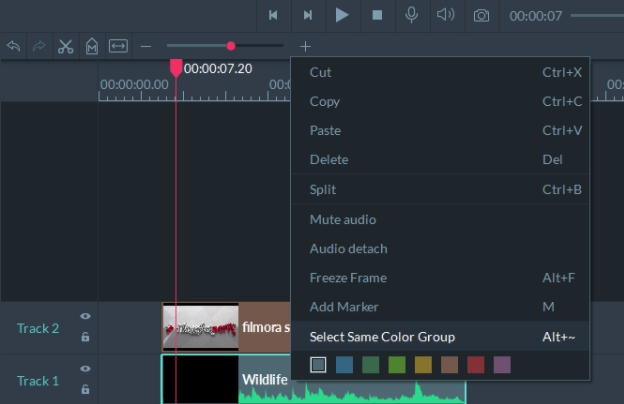
- Uno dei maggiori vantaggi di Filmora Scrn è il suo Video Editor, che consente agli utenti di modificare i propri video con lo stesso software utilizzato per registrarli. La versione V2.0 del software è dotata di una serie di funzioni che rendono il processo di editing video facile e divertente. Filmora Scrn ora offre migliori opzioni di fusione dei livelli, consente ai suoi utenti di registrare la voce fuori campo al termine della sessione di registrazione dello schermo e offre effetti Sfocatura e Mosaico nella scheda Annotazioni.
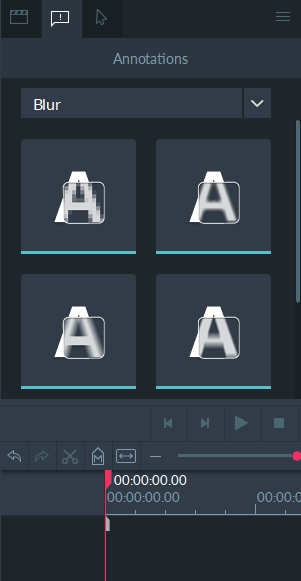
- I bordi nuovi e migliorati per i video PIP e con schermo diviso sono progettati per rendere le riprese più professionali e visivamente piacevoli. Inoltre, l'editor video del software fornisce strumenti che consentono agli utenti di ritagliare video, dividere o tagliare file video e audio, mentre è possibile ruotare un video o modificarne la velocità di riproduzione con poche semplici regolazioni.
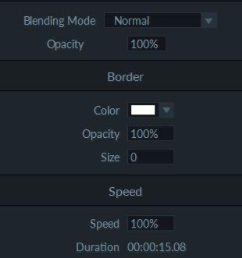
- Anche se l'editor video di Filmora Screen offre un modo semplice e veloce per modificare i video, non offre ancora strumenti di editing video avanzati. Tuttavia, la versione V2.0 del software di registrazione dello schermo di Wondershare offre un modo rapido per esportare file che possono essere ulteriormente modificati con Wondershare Filmora e altre app di editing video.
Le funzionalità di esportazione -
- Filmora Scrn supporta un'enorme quantità di formati di file di input inclusi file video AVI, H264, MKV o TS. Gli utenti possono esportare clip video nei formati MP4, MOV, GIF e MP3, mentre l'opzione codificatore HVAC/H.265 è disponibile anche per gli utenti che dispongono di dispositivi che supportano questa funzione.
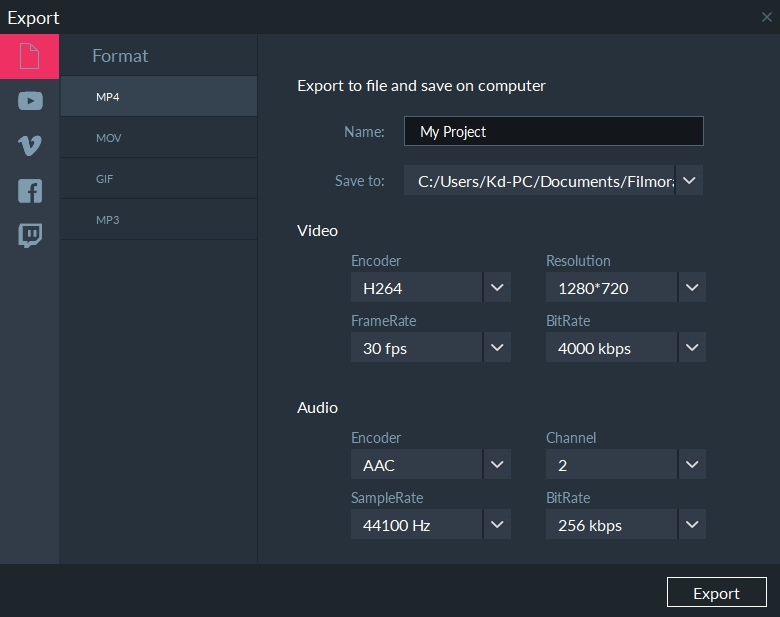

- L'impostazione delle opzioni di esportazione in Filmora Scrn è un'operazione semplice che non richiede troppo sforzo. La modifica della risoluzione del video di output o della frequenza fotogrammi preferita richiede semplicemente di fare clic sul menu a discesa e scegliere l'impostazione che meglio si adatta alle esigenze del tuo progetto.
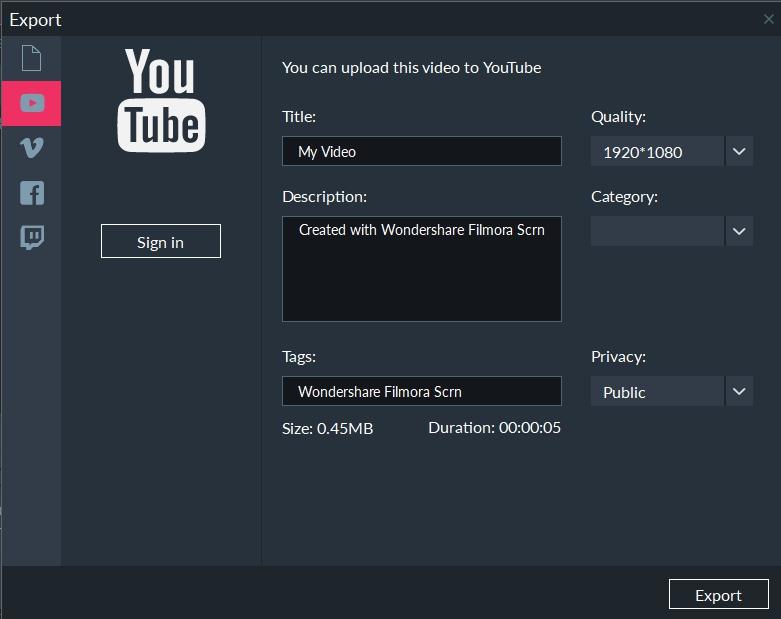
- Gli utenti del software di registrazione dello schermo di Wondershare possono esportare i propri video su YouTube, Vimeo, Facebook o Twitch direttamente dalla finestra Esporta del programma. Puoi cambiare il nome del tuo progetto, aggiungere tag e descrizioni, nonché aumentare o diminuire la qualità del video, ma devi assicurarti di aver effettuato l'accesso al tuo account YouTube o Vimeo per poter completare questa azione con successo.
Quali tipi di video puoi registrare con Filmora Scrn?
- Wondershare Filmora Scrn può essere utilizzato per registrare letteralmente qualsiasi attività sul desktop che ti viene in mente. Tutorial, video di revisione del software, tutti i tipi di video di gioco e persino i film che guardi online possono essere acquisiti con questo software divertente e facile da usare. Inoltre, i video dei social media, i filmati che puoi utilizzare per la promozione dei prodotti offerti dalla tua azienda possono essere registrati e modificati con questo software. Filmora Scrn ti consentirà anche di produrre contenuti visivi con una qualità dell'immagine molto decente.
Catturare le schermate del desktop con un software intuitivo
Come utilizzare il software –
Questo software è così facile da usare che anche un bambino può imparare tutti i suoi segreti in pochi giorni. Per avviare una sessione di registrazione dello schermo, devi prima avviare il software e selezionare l'opzione Quick Capture dalla schermata di benvenuto. Prima di iniziare a registrare, dovresti andare al menu Impostazioni, dove puoi regolare le opzioni video e audio e puoi scegliere se vuoi solo catturare uno schermo o se vuoi usare la webcam ed essere visibile al pubblico mentre registrazione simultanea delle attività desktop.
La dimensione dell'area dello schermo che si desidera registrare è regolabile, il che significa che è possibile utilizzare questo software per acquisire uno schermo intero o solo una parte di esso. Dopo la sessione di registrazione, il video verrà automaticamente aperto nell'editor video del software, dove potrai tagliare o ritagliare il video clip, aggiungere annotazioni, evidenziare il cursore e inserire didascalie o sovrapposizioni.
L'esportazione di video da Filmora Scrn richiede di selezionare la cartella di destinazione sul computer in cui verrà esportato il video e di impostare la dimensione preferita del file che si sta esportando. Questo software può anche farti risparmiare molto tempo esportando un video direttamente su alcune delle piattaforme di condivisione video più popolari su Internet.
Perché dovresti ottenere Filmora Scrn?
Il software di registrazione dello schermo di Wondershare può essere utilizzato per una vasta gamma di scopi. Se desideri creare un live streaming, un video di YouTube Let's play o un tutorial che fornisce ai suoi spettatori informazioni preziose su un determinato argomento, allora acquistare Fimora Scrn è la scelta giusta.
Una licenza di un anno per utilizzare questo software costa solo $ 19,99 mentre la licenza a vita può essere acquistata per soli $ 29,99. Indipendentemente dalla licenza che ottieni, una cosa è certa, non dovrai più preoccuparti della qualità dei video di registrazione dello schermo che condividi online.
Suggerimento bonus: EaseUS RecExperts sarà un'altra ottima scelta per catturare schermate. È un software di registrazione dello schermo potente e facile da usare per chiunque su Windows o Mac. La sua interfaccia super intuitiva rende la registrazione dello schermo un gioco da ragazzi.
Ti consente di catturare qualsiasi area dello schermo come desideri, come lo schermo intero, un'area selezionata o una finestra specifica. Con questo registratore dello schermo, puoi anche registrare video e audio dal computer o registrare la webcam con facilità. Pertanto, è perfetto per la registrazione di riunioni di zoom, webinar, video di YouTube, video in streaming e altro ancora. Inoltre, ha una modalità di registrazione del gameplay, che ti consente di registrare il tuo gioco preferito senza sforzo.
EaseUS RecExperts offre una versione di prova gratuita. Puoi scaricarlo e usarlo gratuitamente dal sito Web ufficiale di EaseUS.
